Keynote
iPhone için Keynote Kullanma Kılavuzu
- Hoş Geldiniz
- Yenilikler
-
- Keynote’u kullanmaya başlama
- Görüntüler, grafikler ve diğer nesnelere giriş
- Sunu yaratma
- Sununuzda nasıl dolaşılacağını seçme
- Sunuyu açma
- Sunuyu kaydetme ve adlandırma
- Sunu bulma
- Sunuyu yazdırma
- Uygulamalar arasında metin ve nesne kopyalama
- Temel dokunmatik ekran hareketleri
- VoiceOver kullanarak sunu yaratma
-
- Slayt ekleme veya silme
- Sunan kişi notları ekleme ve bunları görüntüleme
- Slayt büyüklüğünü değiştirme
- Slayt arka planını değiştirme
- Slaytın çevresine bir sınır ekleme
- Metin yer tutucularını gösterme veya gizleme
- Slayt numaralarını gösterme veya gizleme
- Slayt yerleşimi uygulama
- Slayt yerleşimlerini ekleme ve düzenleme
- Temayı değiştirme
-
- Nesne saydamlığını değiştirme
- Şekilleri veya metin kutularını renkle veya görüntüyle doldurma
- Nesneye sınır ekleme
- Resim yazısı veya başlık ekleme
- Yansıma veya gölge ekleme
- Nesne stilleri kullanma
- Nesnelerin büyüklüğünü değiştirme, nesneleri döndürme veya çevirme
- Sununuzu etkileşimli yapmak için bağlantılı nesneler ekleme
-
- Sunu gönderme
- Ortak çalışmaya giriş
- Başkalarını ortak çalışmaya davet etme
- Paylaşılan bir sunuda ortak çalışma
- Paylaşılan bir sunudaki en son etkinlikleri görme
- Paylaşılan bir sununun ayarlarını değiştirme
- Sunuyu paylaşmayı durdurma
- Paylaşılan klasörler ve ortak çalışma
- Ortak çalışmak için Box’ı kullanma
- Hareketli GIF yaratma
- Sununuzu bir web günlüğünde (blog) yayımlama
- Telif Hakkı
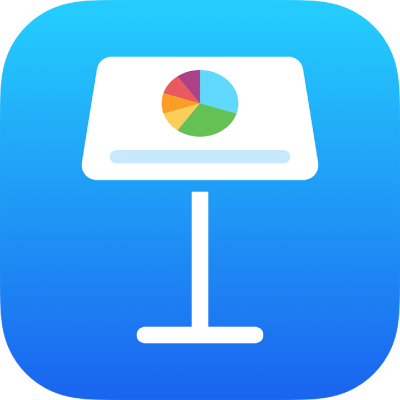
iPhone’daki Keynote’ta slayt büyüklüğünü değiştirme
Slayt büyüklüğünü, farklı en boy oranına sahip ekranlara sığacak şekilde değiştirebilirsiniz.
Not: Başkalarıyla paylaştığınız bir sununun slayt büyüklüğünü değiştiremezsiniz.
Slayt büyüklüğünü değiştirme
iPhone’unuzda Keynote uygulamasına
 gidin.
gidin.Bir sunuyu açın.
Araç çubuğundaki
 simgesine dokunun, Sunu Seçenekleri’ne dokunun, sonra Sunu Ayarları’na dokunun.
simgesine dokunun, Sunu Seçenekleri’ne dokunun, sonra Sunu Ayarları’na dokunun.Slayt Büyüklüğü’ne dokunun, sonra bir büyüklüğe dokunun.
Özel’i seçmeniz durumunda, slayt boyutlarını girip ardından Bitti’ye dokunun.
Yeni büyüklükteki slaytların önizlemesini görmek için
 veya
veya  simgesine dokunun.
simgesine dokunun.Bitti’ye dokunun.
Geri bildiriminiz için teşekkür ederiz.